excel顯示數值和實際結果不一致怎麼辦
2021-03-15 16:00:27
解決方法:1、開啟excel檔案,在頂部導航欄依次點選「檔案」-「選項」;2、在Excel選項裡選擇「高階」索引標籤;3、找到「計算此工作薄時」選項;4、勾選「將精度設為所顯示的精度」 ,在彈出的對話方塊中,點選「確定」,關閉索引標籤即可。

本教學操作環境:windows7系統,Microsoft Office Excel2016版本,Dell G3電腦。
如圖,紅色框線部分是直接使用計算公式並設定單元格格式為數值、保留2為小數。紫色框線部分是直接採用求和公式計算而得出的結果。可以看到,紅色框線顯示數位相加與紫色框線顯示數位不符。
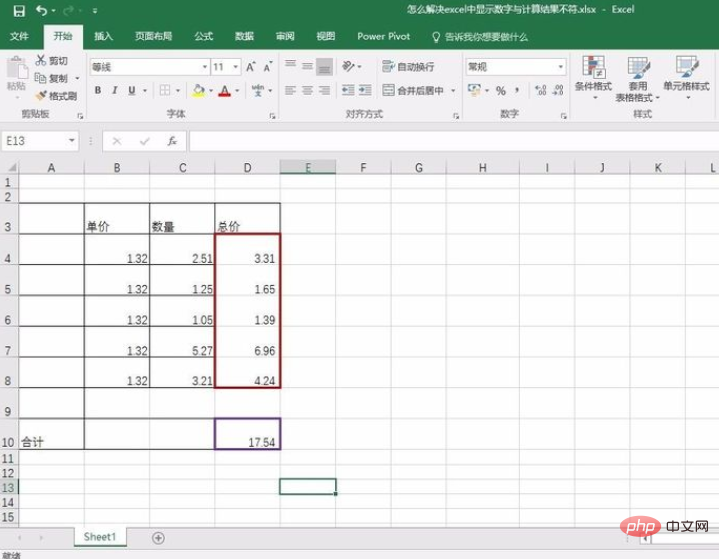
原因分析。我們在F列中參照D列原始資料,不採用設定單元格格式的方式保留兩位小數,並使用藍色框線對比。可以發現,自動求和是根據原始資料計算的。
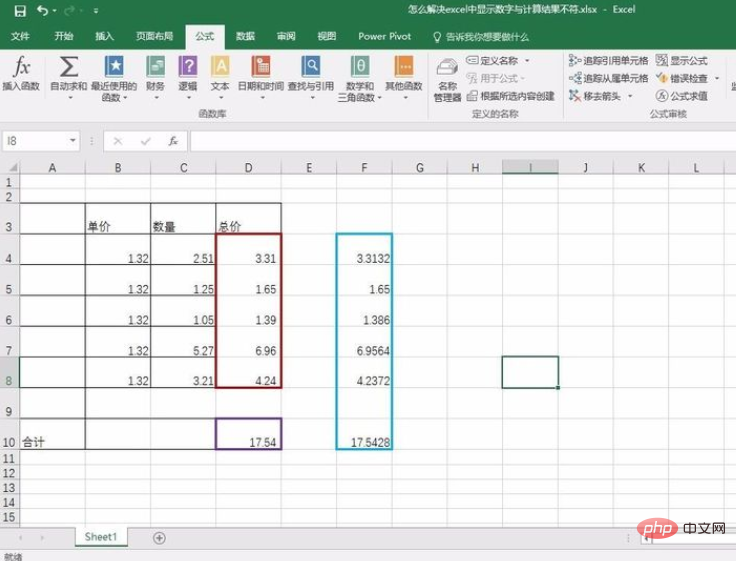
Excel中顯示數位與計算結果不一致的解決方法
點選 檔案 - 選項 。
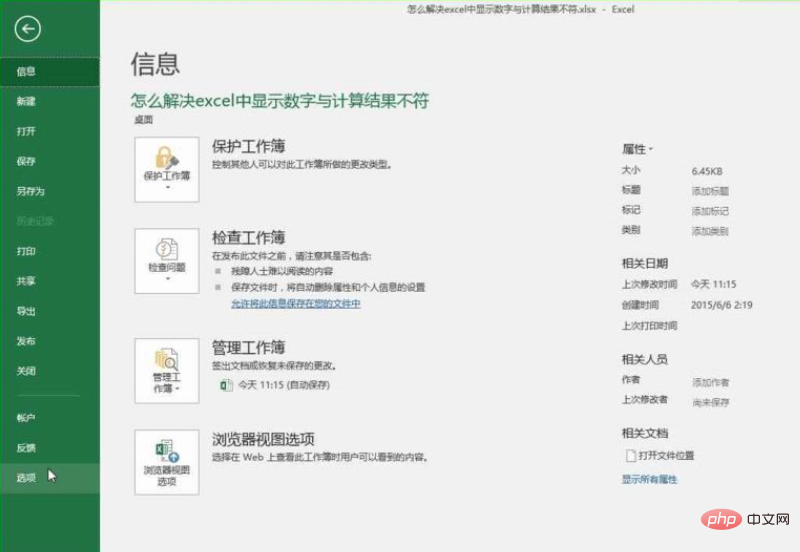
在Excel選項裡選擇 高階 索引標籤。
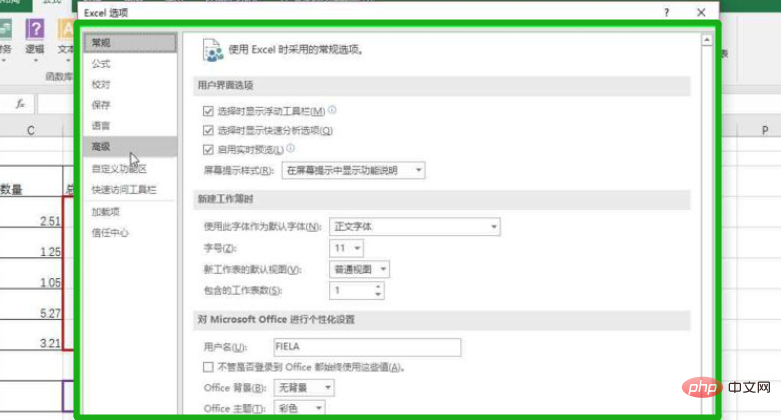
找到 計算此工作薄時 選項。
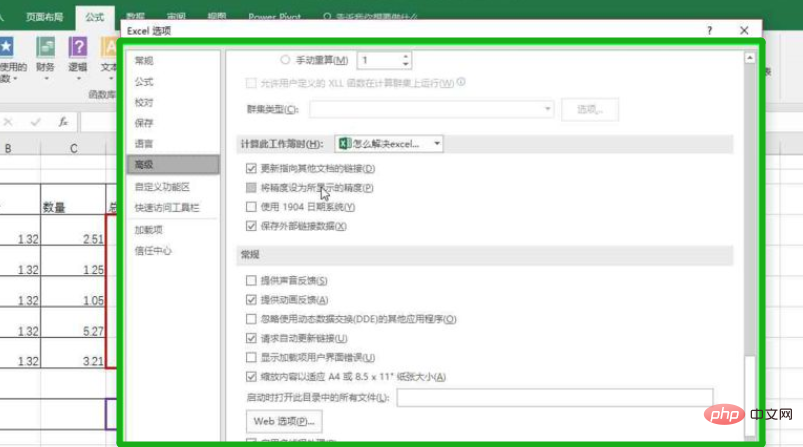
選擇 將精度設為所顯示的精度 ,在彈出的對話方塊中 點選 確定 。關閉索引標籤。
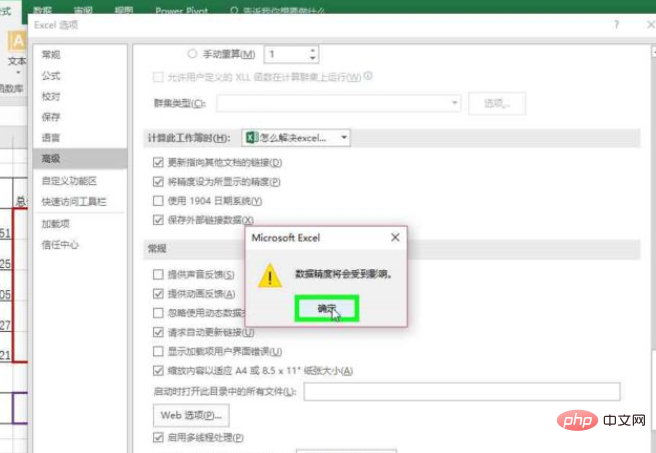 、
、
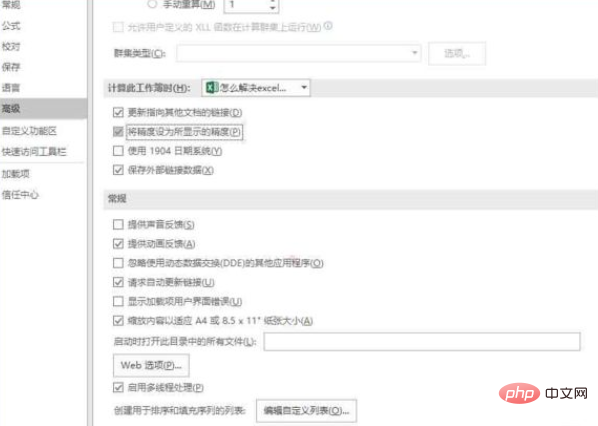
對比藍色框線部分可以看到紫色框線部分計算結果不再使用原始資料。結算結果與顯示數位一致。
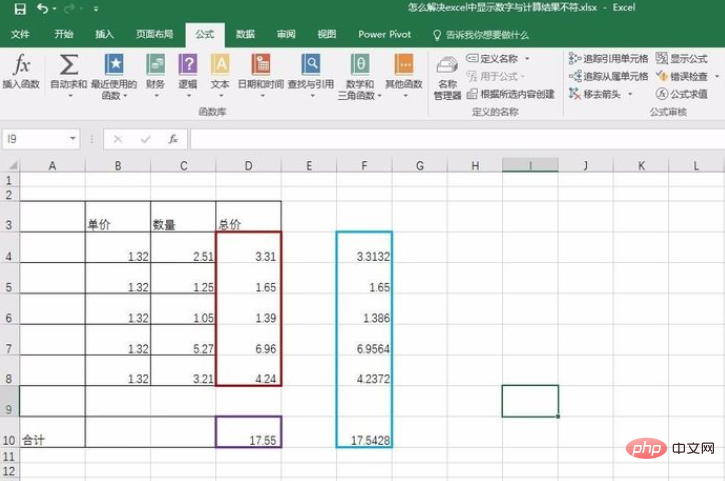
相關學習推薦:
以上就是excel顯示數值和實際結果不一致怎麼辦的詳細內容,更多請關注TW511.COM其它相關文章!